Koneksi jaringan virtual ke sirkuit ExpressRoute menggunakan portal Azure
Artikel ini membantu Anda membuat koneksi untuk menautkan jaringan virtual (jaringan virtual) ke sirkuit Azure ExpressRoute menggunakan portal Azure. Jaringan virtual yang Anda sambungkan ke sirkuit Azure ExpressRoute dapat berada dalam langganan yang sama atau menjadi bagian dari langganan lain.
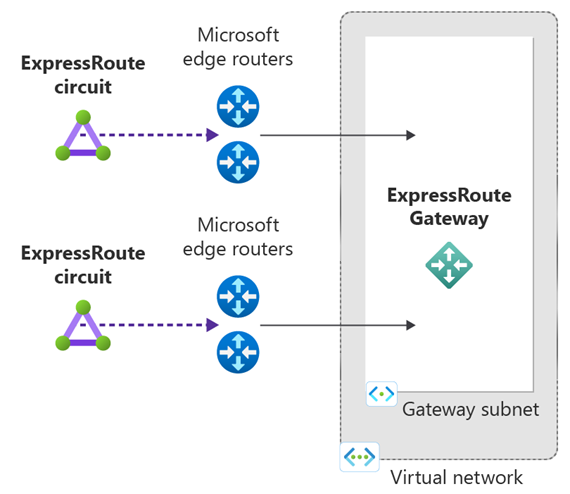
Prasyarat
Tinjau prasyarat, persyaratan perutean, dan alur kerja sebelum Anda memulai konfigurasi.
Anda harus memiliki sirkuit ExpressRoute aktif.
- Ikuti instruksi untuk membuat sirkuit ExpressRoute dan sirkuit diaktifkan oleh penyedia konektivitas Anda.
- Pastikan Anda memiliki serekan privat yang dikonfigurasi untuk sirkuit Anda. Lihat artikel membuat dan memodifikasi peering untuk sirkuit ExpressRoute untuk instruksi peering dan perutean.
- Pastikan bahwa peering privat Azure dikonfigurasi dan menetapkan peering BGP antara jaringan Anda dan Microsoft untuk konektivitas end-to-end.
- Pastikan Anda memiliki jaringan virtual dan gateway jaringan virtual yang dibuat dan disediakan sepenuhnya. Ikuti petunjuk untuk membuat gateway jaringan virtual untuk ExpressRoute. Gateway jaringan virtual untuk ExpressRoute menggunakan GatewayType
ExpressRoute, bukan VPN.
Anda dapat menautkan hingga 10 jaringan virtual ke sirkuit ExpressRoute standar. Semua jaringan virtual harus berada di wilayah geopolitik yang sama saat menggunakan sirkuit ExpressRoute standar.
Satu jaringan virtual dapat ditautkan hingga 16 sirkuit ExpressRoute. Gunakan proses berikut untuk membuat objek koneksi baru untuk setiap sirkuit ExpressRoute yang sedang Anda sambungkan. Sirkuit ExpressRoute dapat berada dalam langganan yang sama, langganan yang berbeda, atau campuran keduanya.
Jika Anda mengaktifkan add-on premium ExpressRoute, Anda dapat menautkan jaringan virtual di luar wilayah geopolitik sirkuit ExpressRoute. Add-on premium juga memungkinkan Anda untuk menghubungkan lebih dari 10 jaringan virtual ke sirkuit ExpressRoute Anda tergantung pada bandwidth yang dipilih. Periksa FAQ untuk detail lebih lanjut tentang add-on premium.
Untuk membuat koneksi dari sirkuit ExpressRoute ke gateway virtual ExpressRoute target, jumlah ruang alamat yang diiklankan dari jaringan virtual lokal atau yang di-peering harus sama dengan atau kurang dari 200. Setelah koneksi berhasil dibuat, Anda dapat menambahkan lebih banyak ruang alamat, hingga 1.000, ke jaringan virtual lokal atau yang di-peering.
Tinjau panduan untuk konektivitas antara jaringan virtual melalui ExpressRoute.
Koneksi jaringan virtual ke sirkuit - langganan yang sama
Catatan
Informasi konfigurasi BGP tidak akan muncul jika penyedia layer 3 mengonfigurasi peering Anda. Jika sirkuit Anda dalam keadaan yang disediakan, Anda harus dapat membuat koneksi.
Untuk membuat sambungan
- Masuk ke portal Azure dengan tautan Pratinjau ini. Tautan ini diperlukan untuk mengakses pengalaman pembuatan koneksi pratinjau baru ke sirkuit ExpressRoute.
Pastikan sirkuit ExpressRoute dan peering pribadi Azure berhasil dikonfigurasi. Ikuti instruksi dalam Membuat sirkuit ExpressRoute dan Membuat dan memodifikasi peering untuk sirkuit ExpressRoute. Sirkuit ExpressRoute Anda akan terlihat seperti gambar berikut:
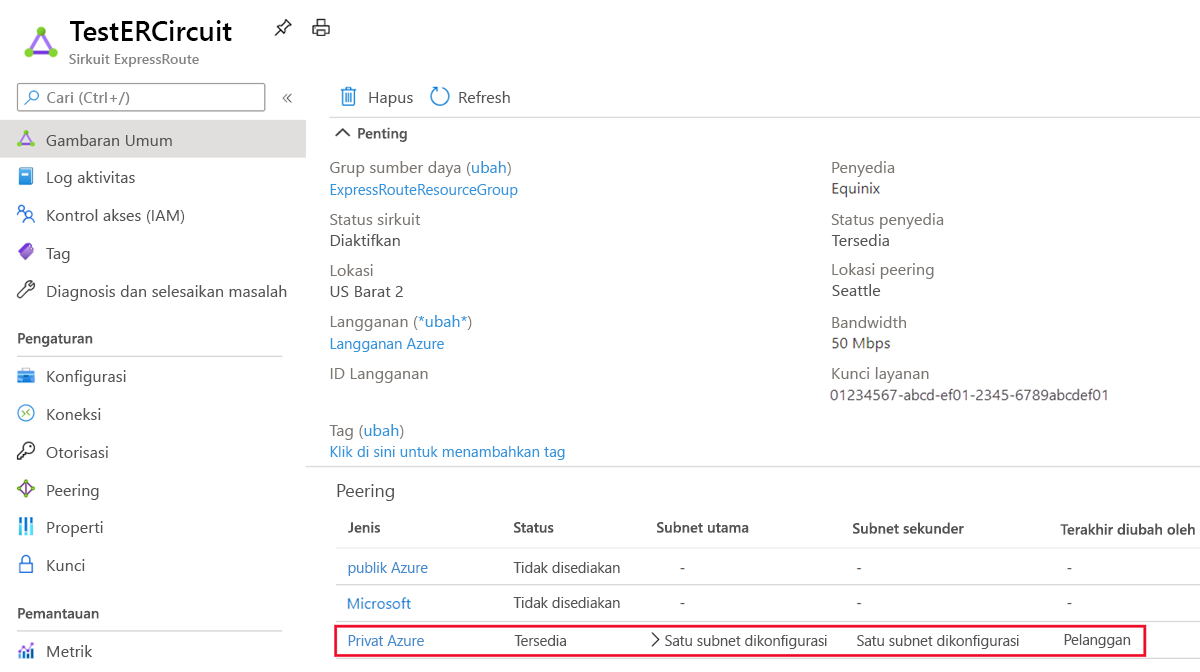
Sekarang Anda dapat mulai menyediakan koneksi untuk menautkan gateway jaringan virtual ke sirkuit ExpressRoute Anda. Pilih Koneksi Tambahkan> untuk membuka halaman Buat koneksi.
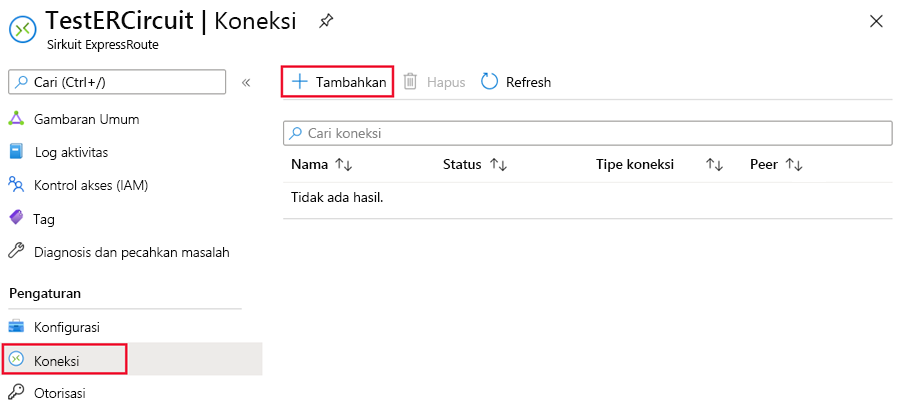
Pilih jenis Koneksi ion sebagai ExpressRoute lalu pilih Berikutnya: Pengaturan >.
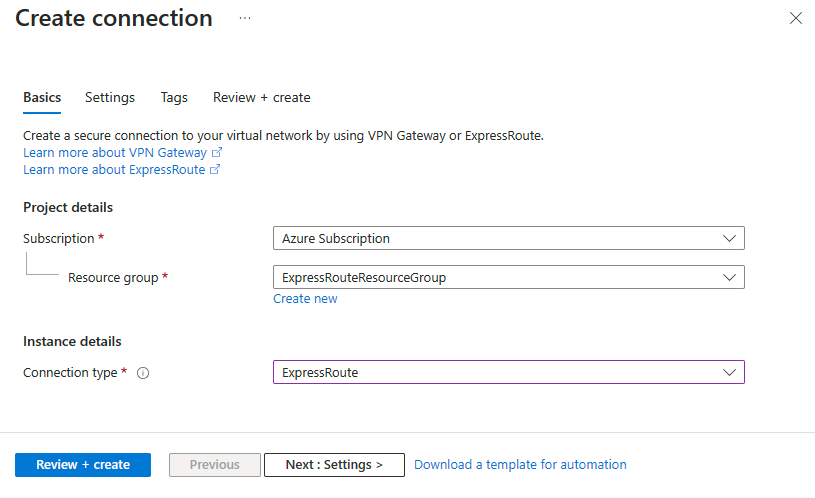
Pilih jenis ketahanan untuk koneksi Anda. Anda dapat memilih Ketahanan maksimum atau ketahanan Standar.
Ketahanan maksimum (Disarankan) - Opsi ini memberikan tingkat ketahanan tertinggi ke jaringan virtual Anda. Ini menyediakan dua koneksi redundan dari gateway jaringan virtual ke dua sirkuit ExpressRoute yang berbeda di lokasi ExpressRoute yang berbeda.
Catatan
Ketahanan Maksimum memberikan perlindungan maksimum terhadap pemadaman luas lokasi dan kegagalan konektivitas di lokasi ExpressRoute. Opsi ini sangat disarankan untuk semua beban kerja penting dan produksi.
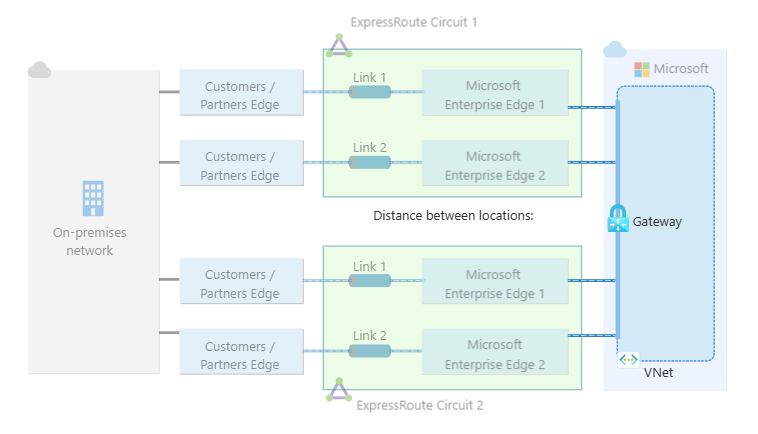
Ketahanan standar - Opsi ini menyediakan satu koneksi redundan dari gateway jaringan virtual ke satu sirkuit ExpressRoute.
Catatan
Ketahanan Standar tidak memberikan perlindungan terhadap pemadaman luas lokasi. Opsi ini cocok untuk beban kerja non-kritis dan non-produksi.
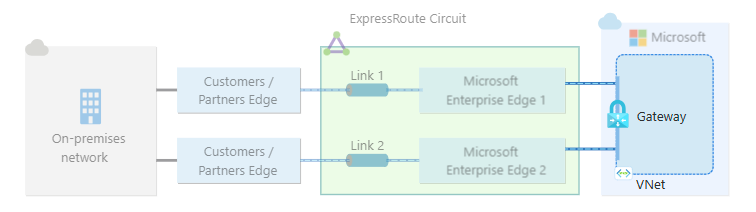
Masukkan informasi berikut untuk jenis ketahanan masing-masing lalu pilih Tinjau + buat. Lalu pilih Buat setelah validasi selesai.
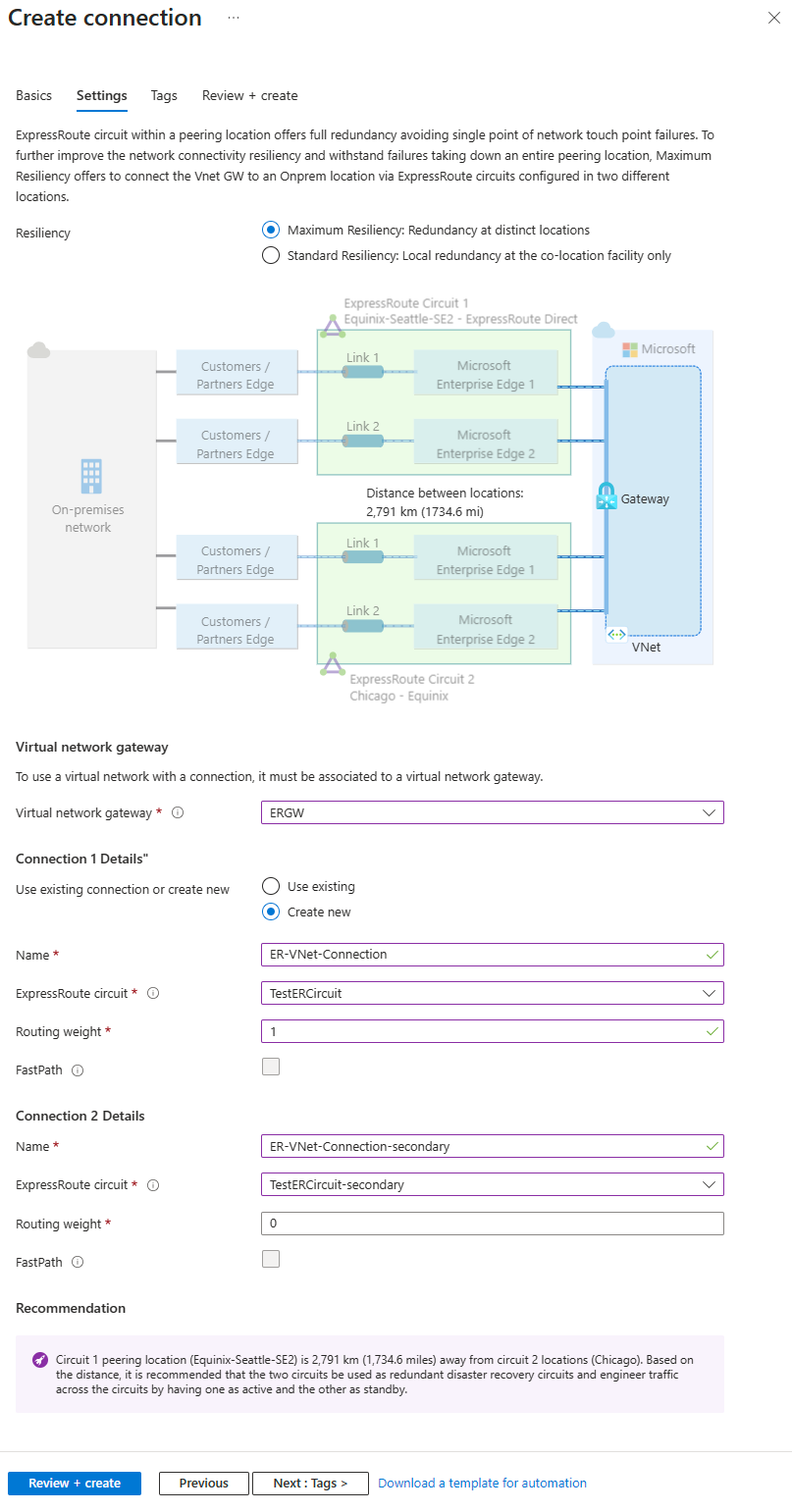
Ketahanan maksimum
Pengaturan Nilai Gateway jaringan virtual Pilih gateway jaringan virtual yang ingin Anda sambungkan ke sirkuit ExpressRoute. Gunakan koneksi yang sudah ada atau buat baru Anda dapat menambah ketahanan untuk koneksi ExpressRoute yang sudah Anda buat dengan memilih Gunakan yang sudah ada. Kemudian pilih koneksi ExpressRoute yang ada untuk koneksi pertama. Jika Anda memilih Gunakan yang sudah ada, Anda hanya perlu mengonfigurasi koneksi kedua. Jika Anda memilih Buat baru, masukkan informasi berikut untuk kedua koneksi. Nama Masukkan nama untuk koneksi. Sirkuit ExpressRoute Pilih sirkuit ExpressRoute yang ingin Anda sambungkan. Beban perutean Masukkan berat perutean untuk koneksi. Bobot perutean digunakan untuk menentukan koneksi primer dan sekunder. Koneksi dengan bobot perutean yang lebih tinggi adalah sirkuit pilihan. FastPath Pilih kotak centang untuk mengaktifkan FastPath. Untuk informasi selengkapnya, lihat Tentang ExpressRoute FastPath. Lengkapi informasi yang sama untuk koneksi ExpressRoute kedua. Saat memilih sirkuit ExpressRoute untuk koneksi kedua, Anda diberikan jarak dari sirkuit ExpressRoute pertama. Informasi ini muncul dalam diagram dan dapat membantu Anda memilih lokasi ExpressRoute kedua.
Catatan
Untuk memiliki ketahanan maksimum, Anda harus memilih dua sirkuit di lokasi peering yang berbeda. Anda akan diberi peringatan berikut jika Anda memilih dua sirkuit di lokasi peering yang sama.

Ketahanan standar
Untuk ketahanan standar, Anda hanya perlu memasukkan informasi untuk satu koneksi.
Setelah sambungan berhasil dikonfigurasi, obyek sambungan Anda akan menampilkan informasi untuk sambungan tersebut.
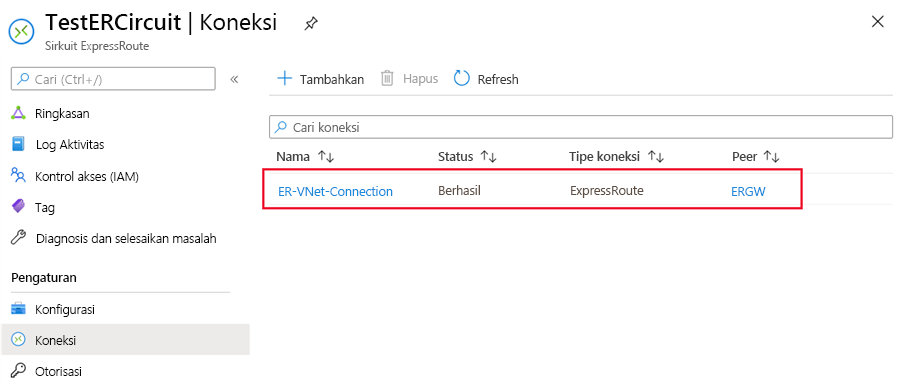
Masukkan nama koneksi lalu pilih Berikutnya: Pengaturan >.
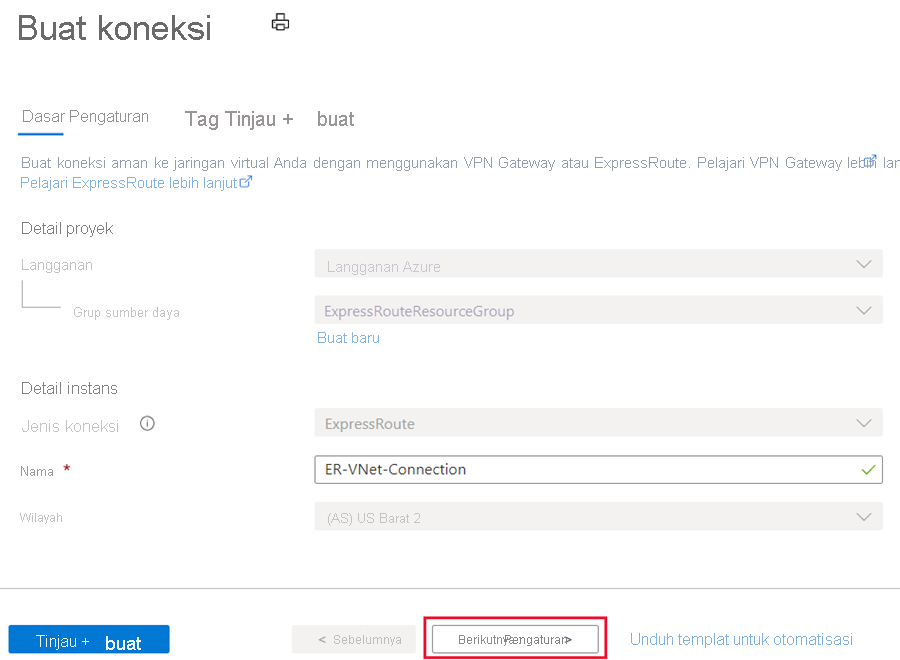
Pilih gateway milik jaringan virtual yang ingin Anda tautkan ke sirkuit dan pilih Tinjau + buat. Lalu pilih Buat setelah validasi selesai.
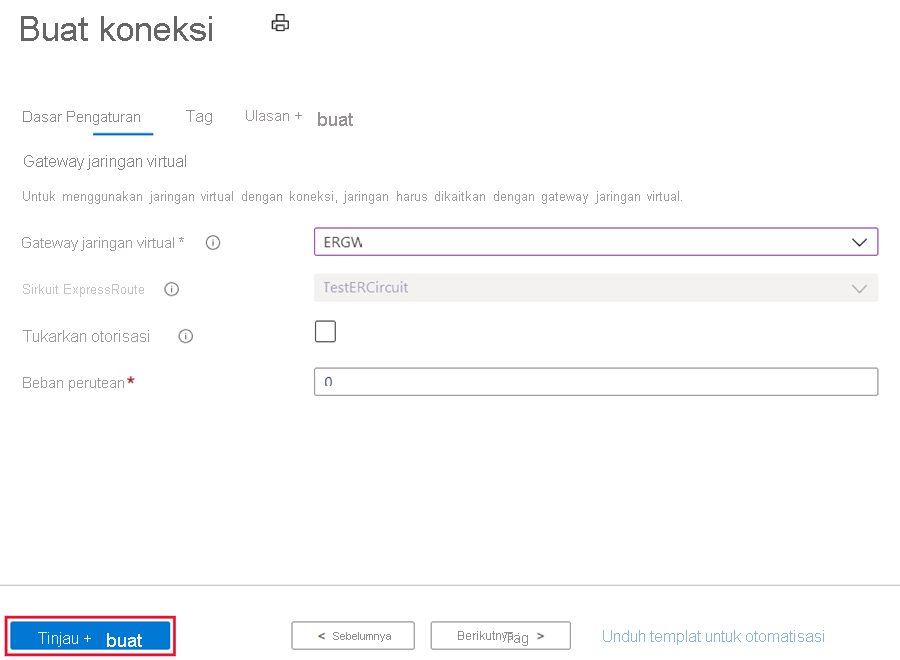
Setelah sambungan berhasil dikonfigurasi, obyek sambungan Anda akan menampilkan informasi untuk sambungan tersebut.
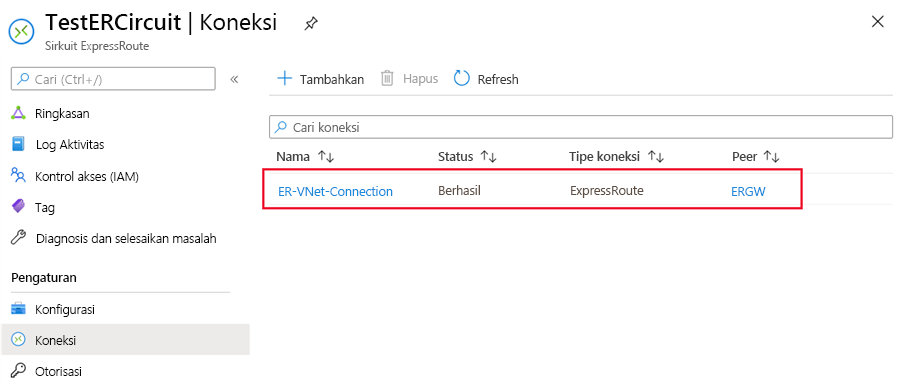
Koneksi jaringan virtual ke sirkuit - langganan yang berbeda
Anda dapat berbagi sirkuit ExpressRoute antara beberapa langganan. Gambar berikut menunjukkan skema sederhana tentang cara berbagi pekerjaan untuk sirkuit ExpressRoute di beberapa langganan.
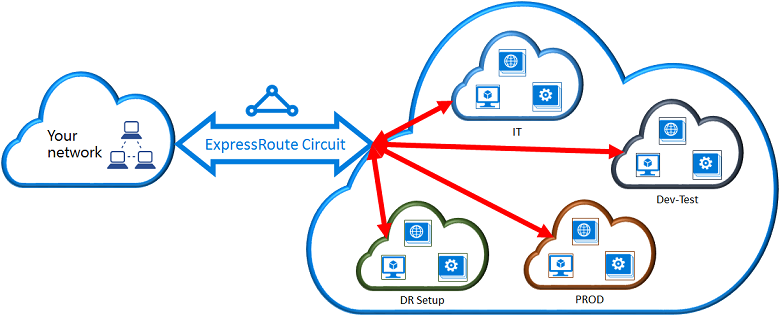
Setiap cloud yang lebih kecil dalam cloud besar digunakan untuk mewakili langganan milik departemen yang berbeda dalam organisasi. Setiap departemen dalam organisasi menggunakan langganannya sendiri untuk menerapkan layanannya - tetapi mereka dapat berbagi satu sirkuit ExpressRoute untuk terhubung kembali ke jaringan lokal Anda. Satu departemen (dalam contoh ini: TI) dapat memiliki sirkuit ExpressRoute. Langganan lain dalam organisasi dapat menggunakan sirkuit ExpressRoute.
Catatan
- Menghubungkan jaringan virtual antara sovereign cloud Azure dan cloud Publik Azure tidak didukung. Anda hanya dapat menautkan jaringan virtual dari langganan yang berbeda di cloud yang sama.
- Biaya konektivitas dan bandwidth untuk sirkuit khusus akan diterapkan pada pemilik sirkuit ExpressRoute. Semua jaringan virtual berbagi bandwidth yang sama.
Administrasi - Tentang pemilik sirkuit dan pengguna sirkuit
'Pemilik sirkuit' adalah Administrator resmi dari sumber daya sirkuit ExpressRoute. Pemilik sirkuit dapat membuat otorisasi yang dapat ditukarkan dengan 'pengguna sirkuit'. Pengguna sirkuit adalah pemilik gateway jaringan virtual yang tidak berada dalam langganan yang sama dengan sirkuit ExpressRoute. Pengguna sirkuit dapat menukarkan otorisasi (satu otorisasi per jaringan virtual).
Pemilik sirkuit berhak memodifikasi dan mencabut otorisasi kapan saja. Mencabut otorisasi dapat mengakibatkan semua koneksi tautan dihapus dari langganan yang aksesnya dicabut.
Catatan
Pemilik sirkuit bukan peran RBAC bawaan atau didefinisikan pada sumber daya ExpressRoute. Definisi pemilik sirkuit adalah peran apa pun dengan akses berikut:
- Microsoft.Network/expressRouteCircuits/authorizations/write
- Microsoft.Network/expressRouteCircuits/authorizations/read
- Microsoft.Network/expressRouteCircuits/authorizations/delete
Ini termasuk peran bawaan seperti Kontributor, Pemilik, dan Kontributor Jaringan. Deskripsi terperinci untuk berbagai peran bawaan.
Operasi pemilik sirkuit
Untuk membuat otorisasi koneksi
Pemilik sirkuit membuat otorisasi, yang membuat kunci otorisasi yang akan digunakan oleh pengguna sirkuit untuk menghubungkan gateway jaringan virtualnya ke sirkuit ExpressRoute. Otorisasi hanya berlaku untuk satu koneksi.
Catatan
Setiap koneksi memerlukan otorisasi terpisah.
Di halaman ExpressRoute, pilih Otorisasi lalu ketik nama untuk otorisasi dan pilih Simpan.
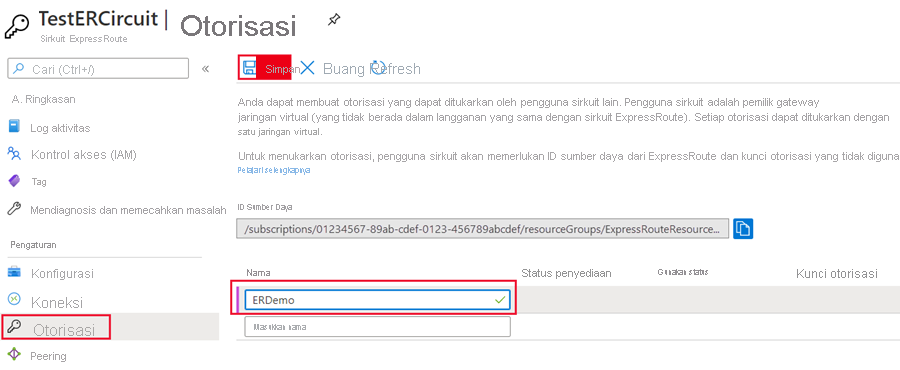
Setelah konfigurasi disimpan, salin ID Sumber Daya dan Kunci Otorisasi.
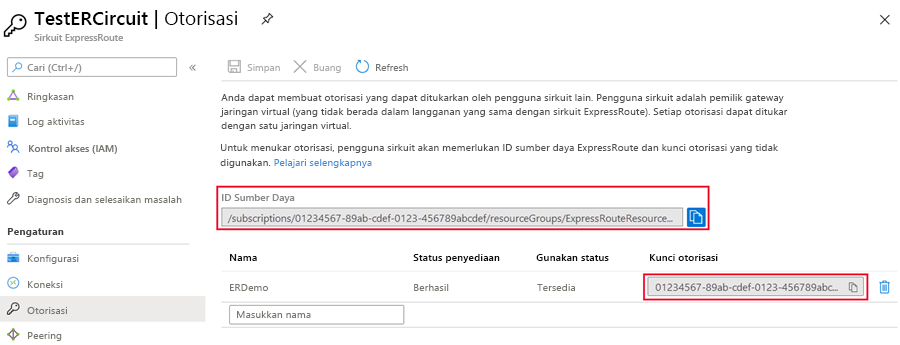
Untuk menghapus otorisasi koneksi
Anda dapat menghapus koneksi dengan memilih ikon Hapus untuk kunci otorisasi bagi koneksi Anda.
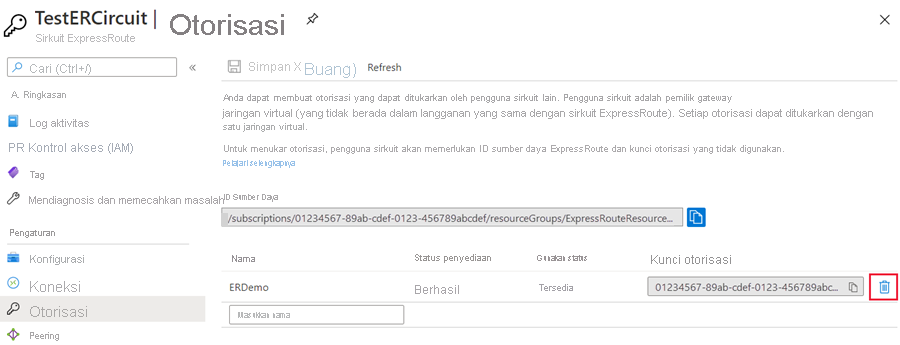
Jika Anda ingin menghapus koneksi tetapi menyimpan kunci otorisasinya, Anda dapat menghapus koneksi dari halaman koneksi sirkuit.
Catatan
Koneksi yang ditukarkan dalam langganan berbeda tidak akan ditampilkan dalam halaman koneksi sirkuit. Buka langganan tempat otorisasi ditukarkan dan hapus sumber daya koneksi tingkat atas.
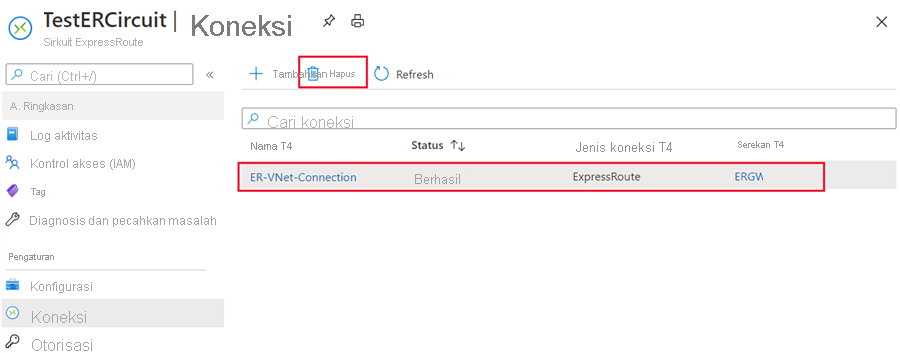
Operasi pengguna sirkuit
Pengguna sirkuit memerlukan ID sumber daya dan kunci otorisasi dari pemilik sirkuit.
Untuk menukar otorisasi koneksi
Pilih tombol + Buat sumber daya. Cari Koneksi dan pilih Buat.
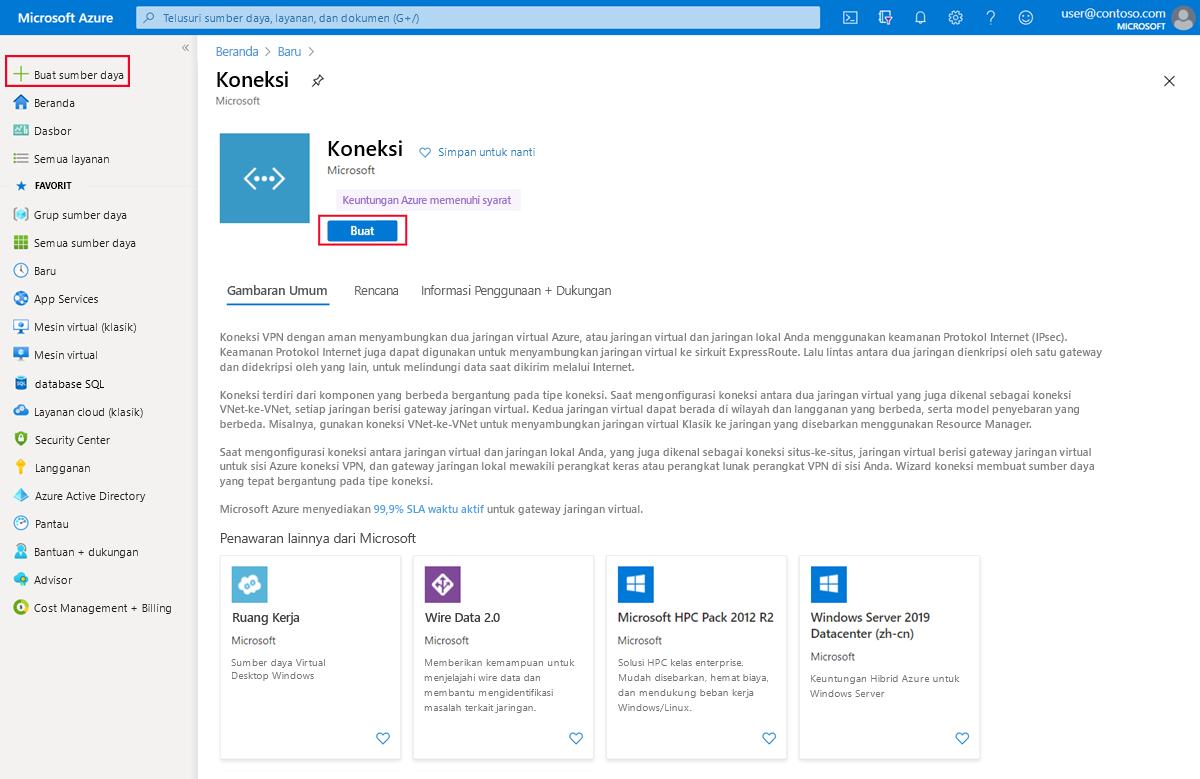
Pastikan Tipe koneksi diatur ke ExpressRoute. Pilih Grup sumber Daya dan Lokasi, lalu pilih OK di halaman Dasar.
Catatan
Lokasi harus cocok dengan lokasi gateway jaringan virtual tempat Anda membuat koneksi.
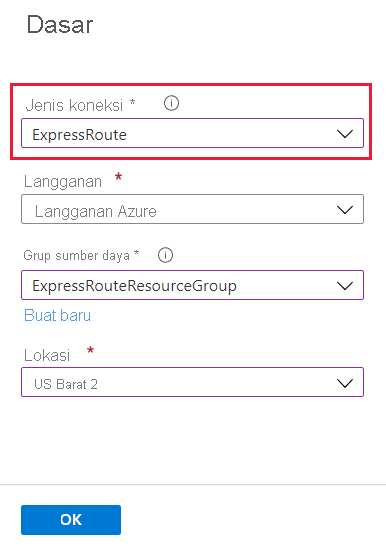
Di halaman Pengaturan, Pilih Gateway jaringan virtual dan centang kotak Tukarkan otorisasi. Masukkan Kunci otorisasi dan URI sirkuit Peer dan beri nama koneksi. Pilih OK.
Catatan
URI Sirkuit Peer adalah ID Sumber Daya sirkuit ExpressRoute (yang dapat Anda temukan di bawah panel Pengaturan Properti di Sirkuit ExpressRoute).
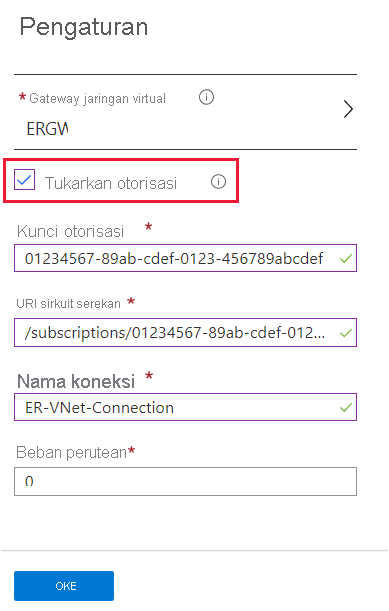
Tinjau informasi di halaman Ringkasan dan pilih OK.
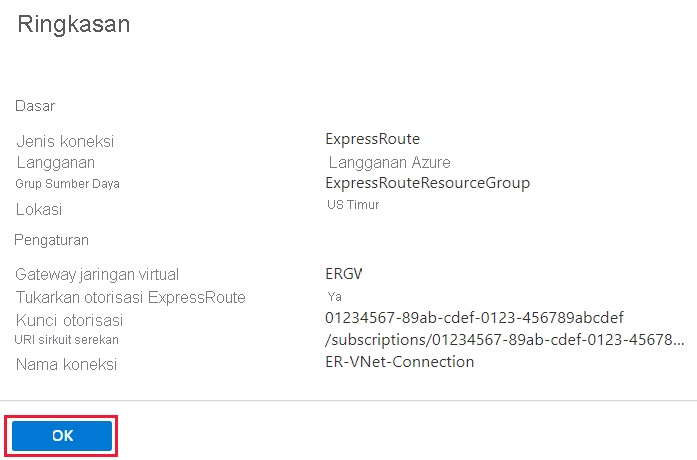
Mengonfigurasi FastPath ExpressRoute
Anda dapat mengaktifkan FastPath ExpressRoute jika gateway jaringan virtual Anda adalah Ultra Performance atau ErGw3AZ. FastPath meningkatkan kinerja jalur data seperti paket per detik dan koneksi per detik antara jaringan lokal Anda dan jaringan virtual Anda.
Mengonfigurasi FastPath pada koneksi baru
Saat menambahkan koneksi baru untuk gateway ExpressRoute, pilihlah kotak centang untuk FastPath.
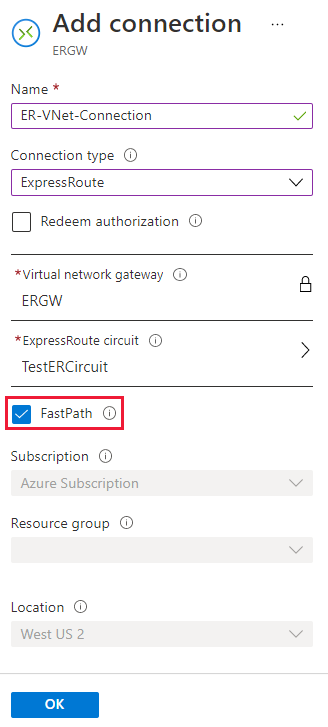
Catatan
Mengaktifkan FastPath untuk koneksi baru hanya tersedia melalui pembuatan koneksi dari sumber daya gateway. Koneksi baru yang dibuat dari sirkuit ExpressRoute atau dari halaman sumber daya Koneksi tidak didukung.
Mengonfigurasi FastPath pada koneksi yang sudah ada
Buka sumber daya koneksi yang ada baik dari gateway ExpressRoute, sirkuit ExpressRoute, atau halaman sumber daya Koneksi.
Pilih Konfigurasi di bawah Pengaturan kemudian centang kotak FastPath. Pilih Simpan untuk mengaktifkan fitur.
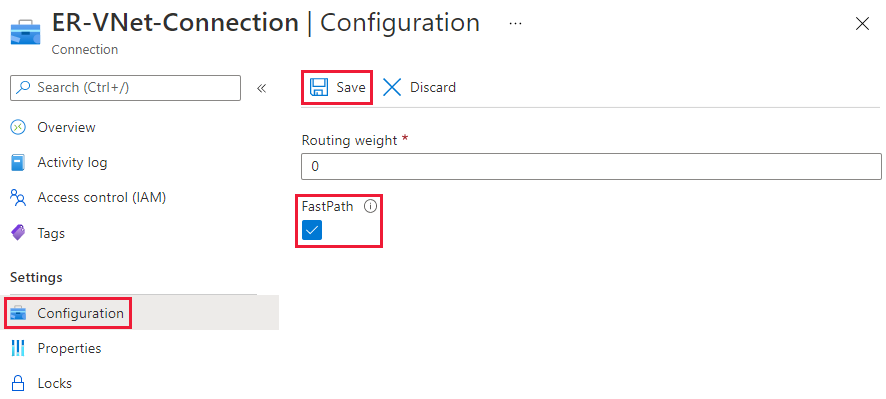
Catatan
Anda dapat menggunakan Monitor Koneksi untuk memverifikasi bahwa lalu lintas Anda mencapai tujuan menggunakan FastPath.
Mendaftar di fitur FastPath ExpressRoute (pratinjau)
Dukungan FastPath untuk peering jaringan virtual sekarang ada di pratinjau Publik. Pendaftaran hanya tersedia melalui Azure PowerShell. Untuk petunjuk tentang cara mendaftar, lihat Fitur pratinjau FastPath.
Catatan
Setiap koneksi yang dikonfigurasi untuk FastPath dalam langganan target akan terdaftar dalam pratinjau ini. Kami tidak menyarankan untuk mengaktifkan pratinjau ini dalam langganan produksi. Jika Anda sudah mengonfigurasi FastPath dan ingin mendaftar di fitur pratinjau, Anda perlu melakukan hal berikut:
- Daftar di fitur pratinjau FastPath dengan perintah Azure PowerShell.
- Menonaktifkan lalu mengaktifkan kembali FastPath pada koneksi target.
Membersihkan sumber daya
Anda dapat menghapus koneksi dan membatalkan tautan jaringan virtual Anda ke sirkuit ExpressRoute dengan memilih ikon Hapus di halaman untuk koneksi Anda.
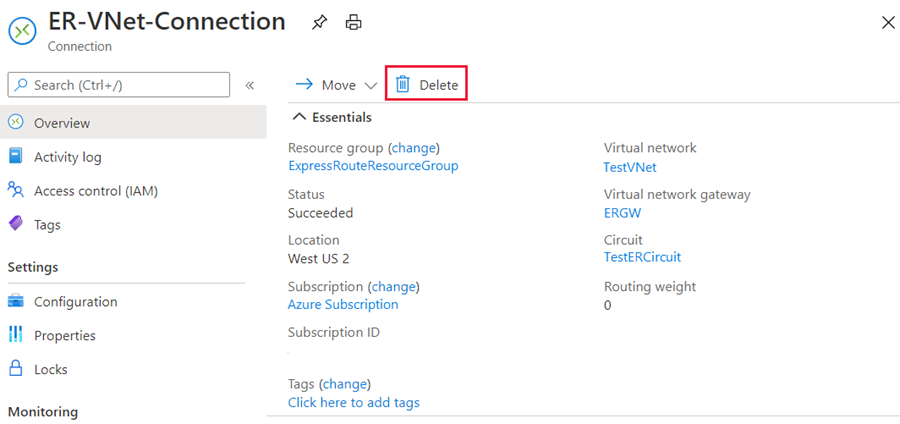
Langkah berikutnya
Dalam tutorial ini, Anda mempelajari cara menghubungkan jaringan virtual ke sirkuit dalam langganan yang sama dan dalam langganan yang berbeda. Untuk informasi selengkapnya tentang gateway ExpressRoute, lihat: Gateway jaringan virtual ExpressRoute.
Untuk mempelajari cara mengonfigurasi, filter rute untuk peering Microsoft menggunakan portal Azure, lanjutkan ke tutorial berikutnya.